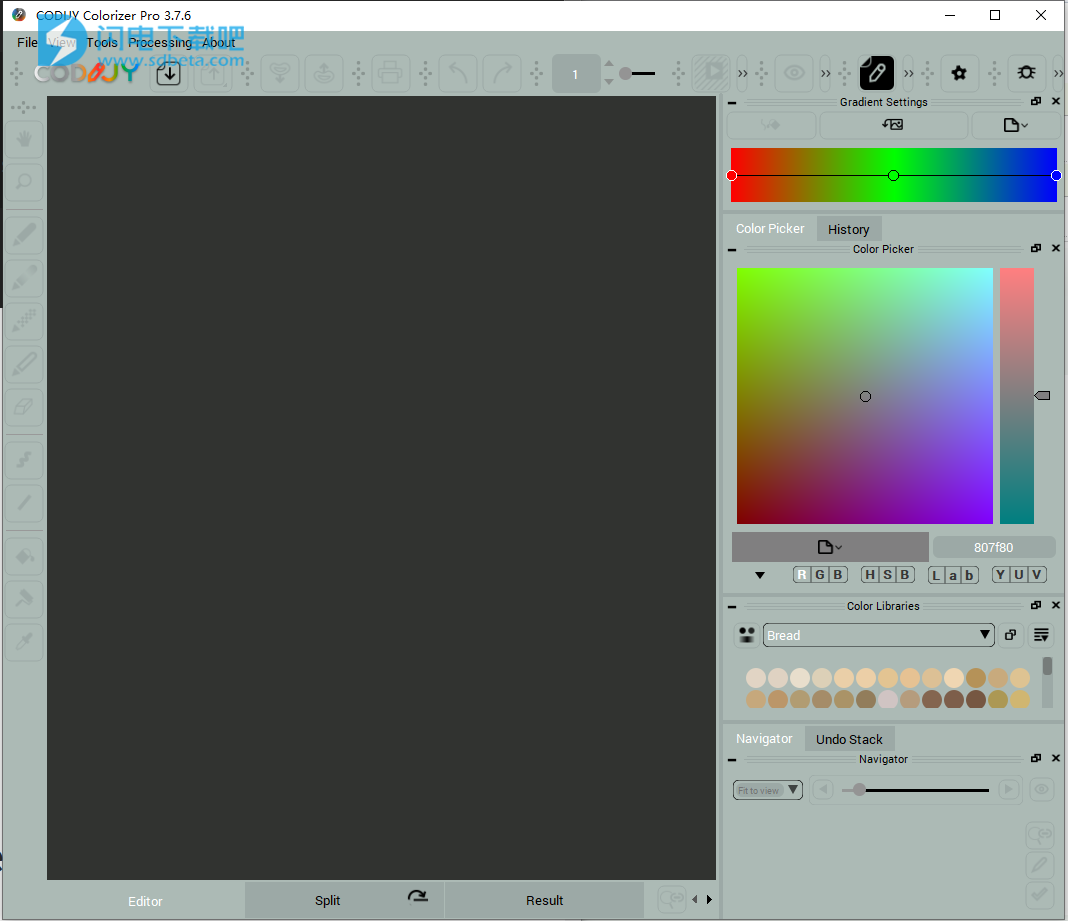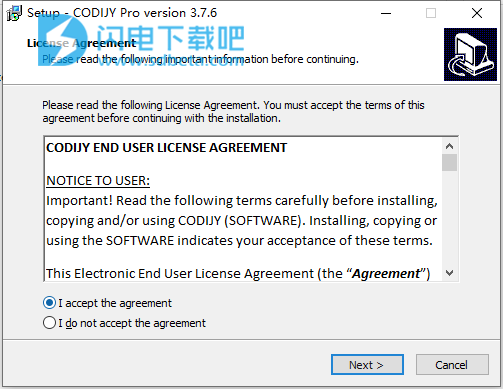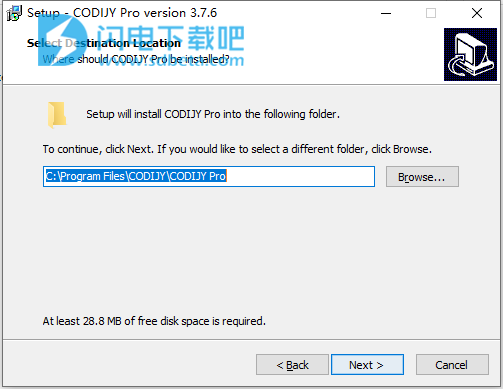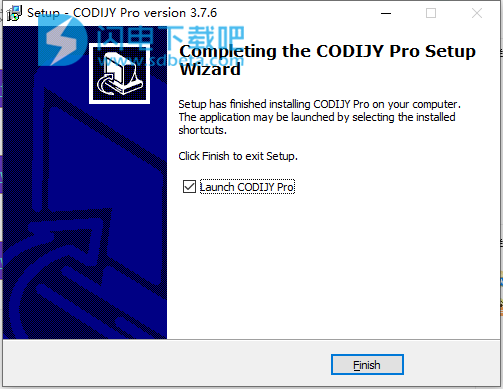当为复杂,精细的内部和外部场景重建颜色时,CODIJY技术可产生极其精细的结果。
使用帮助
处理文件
CODIJY支持多种文件格式,包括CODIJY文档,库和遮罩的专有文件类型以及流行的图像格式。
1、CODIJY文件格式
MGD –是CODIJY文档的文件格式。 MGD文件存储图像,蒙版,颜色历史记录和文档信息。 可以在所有支持的平台上的CODIJY软件中打开CODIJY文档。
CML是CODIJY颜色库的格式。 它允许创建和共享您自己的库,导入其他用户创建的CODIJY库等。
CMSK是CODIJY遮罩的文件格式。 您可以从一个文档中导出遮罩并将其导出到另一文档中,例如 同一电影场景的下一个屏幕截图。
CML和CMSK文件也是跨平台的。
2、图片格式
CODIJY导入图像,并允许您将结果预览导出为以下图像格式的文件:
JPG –联合图像专家组
JPEG –联合图像专家组
PNG –便携式网络图形
BMP – Windows位图
PBM –便携式位图
PGM –便携式灰度图
PPM –便携式Pixmap
XBM – X11位图
XPM – X11 Pixmap
TIF –标记图像文件格式
TIFF –标记图像文件格式
WBMP –无线应用协议位图格式
3、打开文档或图像
CODIJY可让您以一种受支持的文件格式打开CODIJY文档(MGD文件)或图像,例如 PNG,JPG或TIFF。
选项1.单击Project Explorer中的Open Document或Image图标。
选项2.按Ctrl + O(Windows)/ Command + O(Mac)
选项3.导航到文件->打开文档或图像。
选项4.单击工具栏上的“打开文档”或“图像”按钮。
4、保存CODIJY文档
注意:我们强烈建议您在开始进行新的着色之前,将图像保存到CODIJY文档(MGD)中。 从3.7版开始,一旦为它创建了MGD文件,CODIJY就会自动将您的工作保存到CODIJY文档中!
试用用户:在试用版中将您的工作保存到CODIJY文档中,使您可以在注册版本中将其打开以生成无水印结果。
要将您的工作保存到CODIJY Document(MGD)中:
选项1.按Ctrl + O(Windows)/ Command + O(Mac)
选项2.导航到文件->保存文档。
选项3.单击工具栏上的“保存文档”图标。
5、将结果预览导出到图像
程序生成结果预览后,您可以将其导出为任何受支持的图像格式。 要将预览导出到图像:
选项1.导航到文件->导出图像
选项2。
单击保存文档按钮
按住鼠标按钮2-4秒钟。 带有“导出图像”项目的菜单将下拉。
6、项目浏览器
Project Explorer可帮助在“文档”选项卡下快速找到最新的CODIJY文档(MGD),并提供对“示例”选项卡下的彩色和黑白培训示例包的访问。
通过默认,启动CODIJY时将打开Project Explorer。
您可以随时通过单击“打开项目资源管理器”图标或导航至“视图”->“项目资源管理器”来打开项目资源管理器。
您还可以按文件夹搜索,查找CODIJY文档,按日期对其进行排序,并缩放结果预览以达到最大的便利
更新日志
3.7.6版中的新功能
新增:将结果预览导出到图像时,控制DPI。
如果您打算在印刷媒体上发布色彩,那么这项新增功能将改变游戏规则!现在,CODIJY使您可以控制导出图像的DPI。
在版本3.7.6中,该程序考虑了图像的原始DPI,并在输出期间将其保留。另外,如果您想更改原始参数,它可以让您设置常规DPI值。
如下面的屏幕快照所示,此功能在“设置”选项卡下的“首选项”中可用。
扩展自动保存定时器
我们增加了将自动保存计时器设置为最多2小时的功能,例如,当您处理大文件和频繁的自动保存会影响性能。我们感谢用户的建议!
双击即可打开CODIJY文件-固定
我们已经恢复了通过双击打开CODIJY文件的功能。
次要修复
我们将继续监控并修复偶尔导致CODIJY 3.7.X崩溃的问题。此版本在提供相关修补程序方面迈出了巨大的一步。